SELECTTYPEの予約システムでは、予約管理カレンダーからご予約情報を管理者が登録することが可能です。
直接お電話などで受付けた予約は、管理画面から代行登録をしておくと便利です。
このブログエントリーでは、宿泊施設タイプの予約管理カレンダーから代行予約する方法をご案内します。
上部ヘッダーより「予約管理カレンダー」→「該当の予約フォームタイトル」をクリックします。
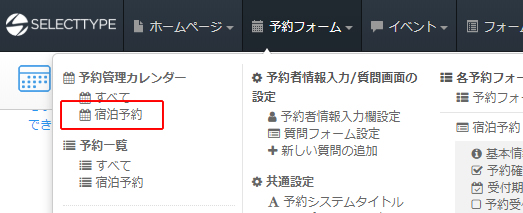
予約管理用のカレンダーが表示されます。
目的の受付枠をクリックします。
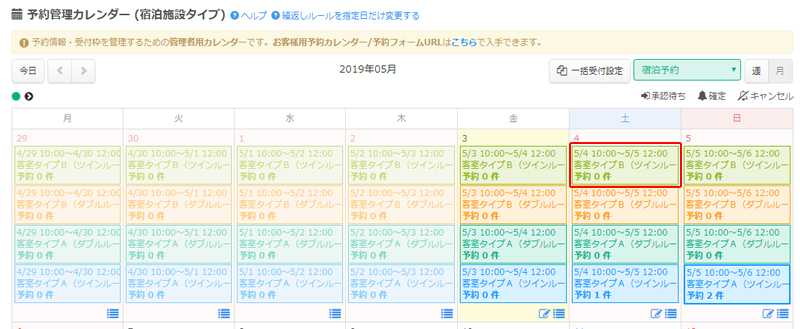
受付枠情報が表示されます。
「予約の代行登録」ボタンをクリックします。
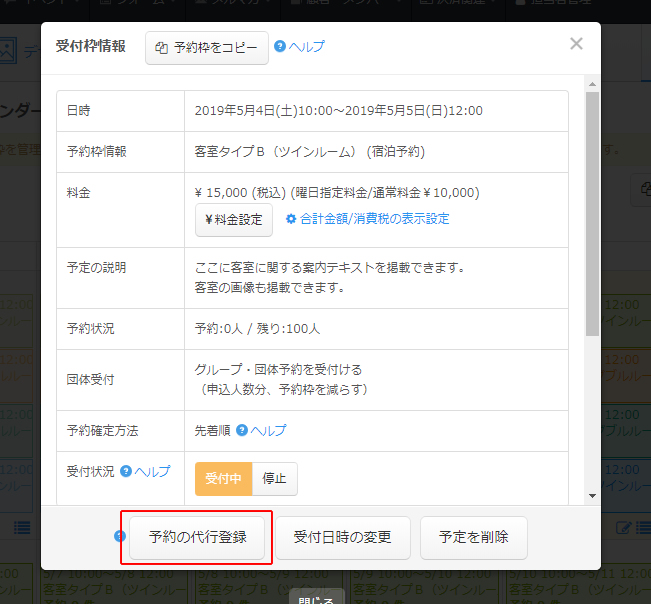
新規予約登録画面が表示されます。
受付枠を確認し「滞在終了日(チェックアウト日)」や利用人数を指定し
問題なければ「予約する」をクリックします。
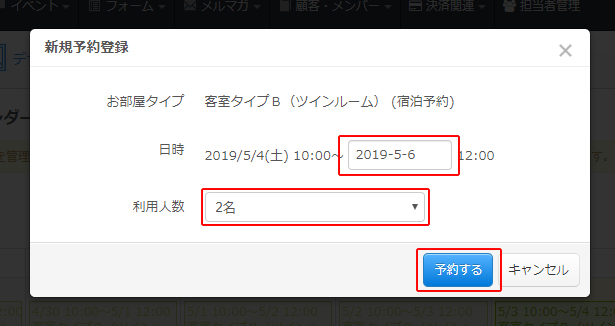
予約者情報を登録フォームに移動しますので、予約者情報を入力します。
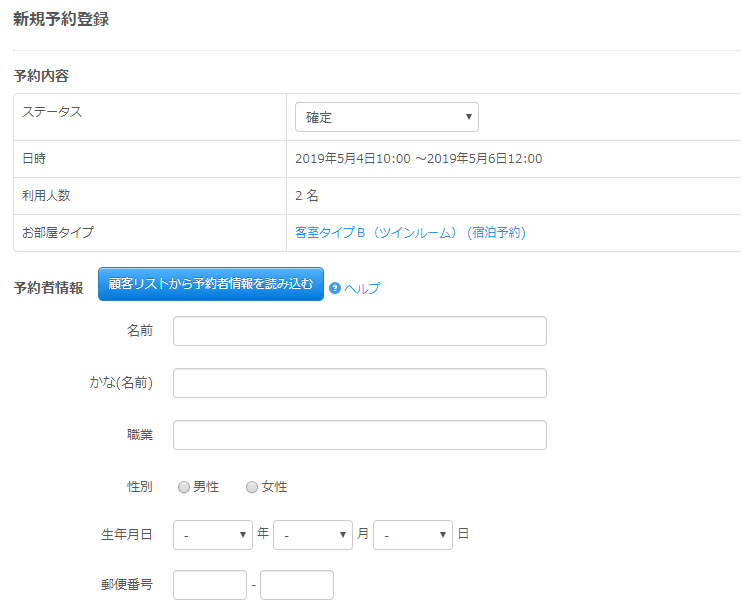
管理カレンダーからの予約は、予約フォームからの予約と違って登録する内容に必須項目がありません。
名前だけで登録しておき、後から詳細情報を登録することが出来ます。
予約者の情報はフォームに直接入力する方法と顧客リストに登録のある場合には、その情報を読み込むこともできます。

お客様情報検索フォームが表示されますので、名前・電話番号・メールアドレスのいずれかの情報で該当のお客様を検索します。
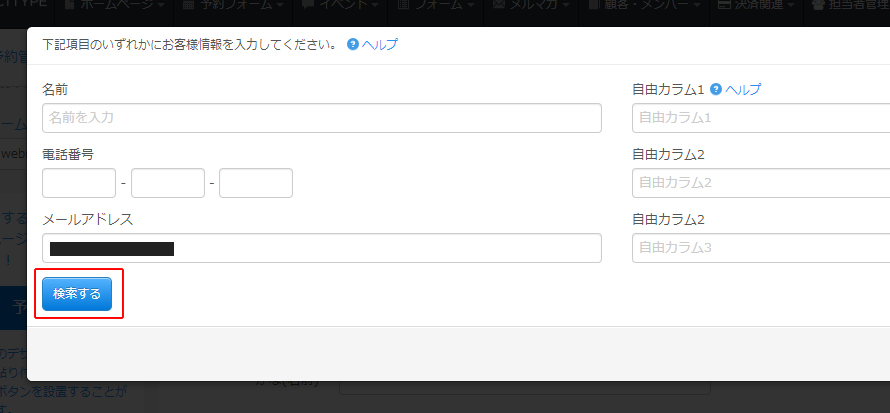
検索でヒットした顧客情報が下に表示されます。
特定した情報の「すべて挿入」ボタンをクリックしますと、顧客リストに登録されている情報が登録フォームに挿入されます。
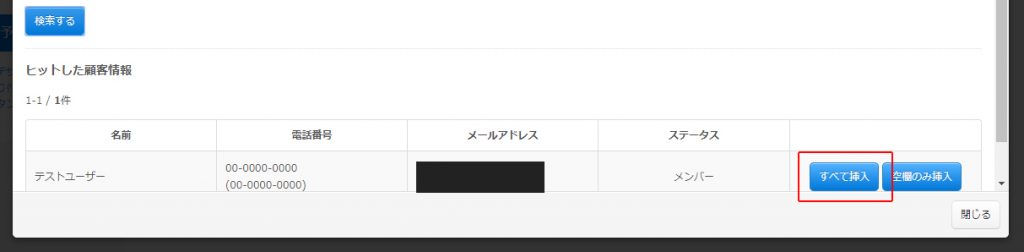
問題なければ「保存する」ボタンをクリックします。
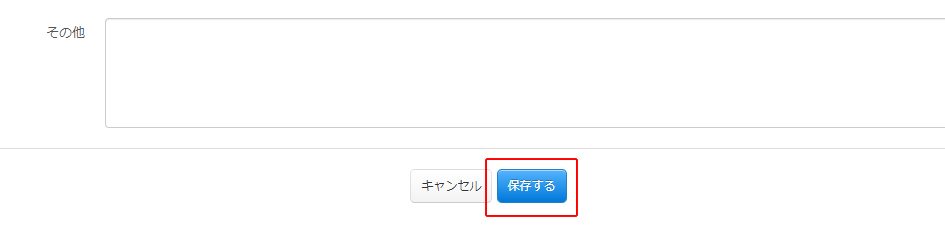
予約者情報詳細画面が表示されますので、登録された情報が反映されているか確認しましょう。
登録した予約者情報や予約日時を変更したい場合には、各項目の「編集する」ボタンより変更が可能です。
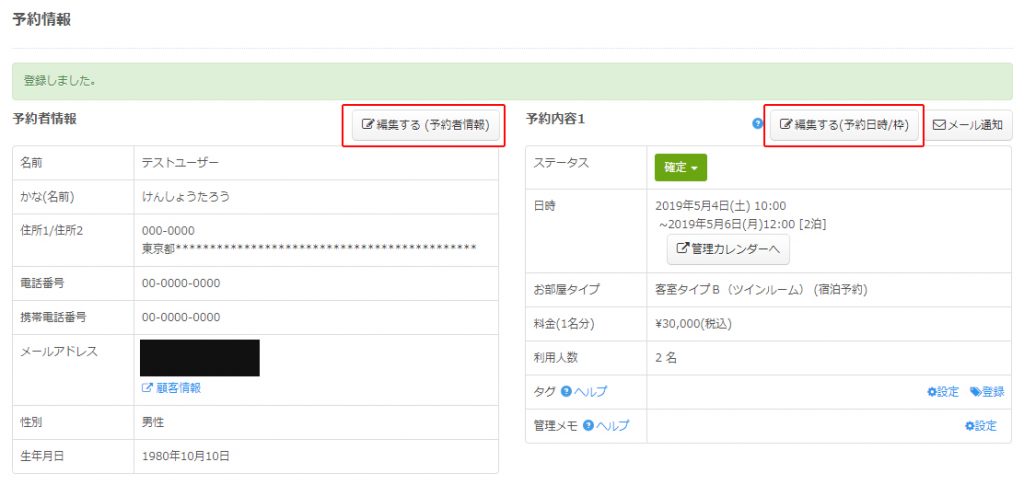
質問フォームへの回答を登録する場合には回答内容欄の各質問の「編集する」ボタンをクリックします。

質問回答の登録フォームが表示されますので、回答情報を指定して保存します。
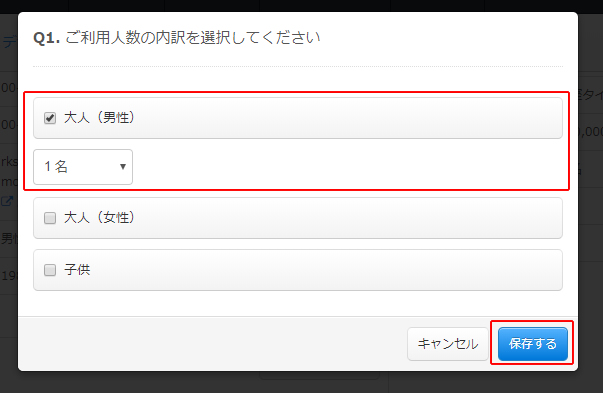
質問の回答情報が登録されます。
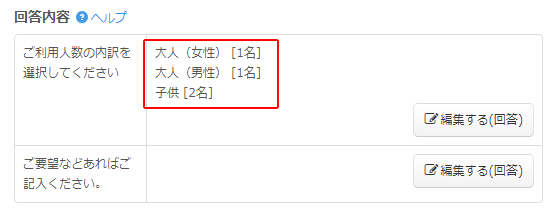
このようにSELECTTYPEの予約システムでは、予約管理カレンダーから予約の代行登録ができます。
予約管理カレンダーからの登録の場合は、お客様が利用するカレンダーと違って定員の制限や入力項目の必須制限がなく登録ができます。
電話予約など直接受け付けた場合などでは、管理カレンダーからの予約代行登録機能をぜひご活用ください。
SELECTTYPE: 無料でWEBサイト/予約フォーム付き予約システム/イベント管理・セミナー管理システム/メールフォーム付きサポートシステム/各種フォーム作成(アンケート,診断テスト)